Az Atom szövegszerkesztő telepítése és használata Linux Mint alatt
A szövegszerkesztő egy olyan eszköz, amely képes szöveges fájlokat kezelni. Lehet, hogy nem érezzük, de ez az egyik legfontosabb eszköz, amit valamilyen formában mindannyian használtunk már. Különösen igaz ez a programozókra. Fontosságát és szükségességét szem előtt tartva rengeteg szövegszerkesztővel találkozhatunk az interneten.
A Linux olyan, mint a szövegszerkesztők szent grálja. Bármilyen disztribúciót is használsz, szinte biztos, hogy van egy vagy több előre telepített szövegszerkesztő. Ebben a cikkben az Atomot fogjuk megvizsgálni, az egyik legjobb szövegszerkesztőt mindenki számára.
Atom Linux Mint-en
Az Atom egy ingyenes és nyílt forráskódú szövegszerkesztő, amely cross-platform, rengeteg funkcióval, például témákkal, csomagokkal, erőteljes testreszabással és persze egy nagyon elegáns felhasználói felülettel. Persze ennél többről van szó, amit mi magunk fogunk megtapasztalni.
Miért várjunk? Ugorjunk bele rögtön az Atom szövegszerkesztő telepítésébe Linux Mint alatt!
Az Atom telepítése
Az Atom egy meglehetősen népszerű szövegszerkesztő. Azonban a hivatalos szerverekről (még) nem érhető el közvetlenül. Két módszert követhetünk az Atom szövegszerkesztő telepítéséhez: a hivatalos DEB csomag használatával, vagy a hivatalos APT tárolón keresztül.
Lássunk hozzá!
Az Atom telepítése a hivatalos DEB csomag használatával
Kapjuk el a hivatalos Atom DEB csomagot. Menjünk erre az oldalra.

Kattintsunk a “Download .deb” feliratú gombra.
Download complete? Végre itt az ideje a DEB csomag telepítésének. Javaslom, hogy a DEB csomagot az APT segítségével telepítsük, így az alapértelmezés szerint gondoskodik a függőségekről.
Először frissítsük az APT gyorsítótárát, és telepítsünk minden csomagfrissítést (ha van).
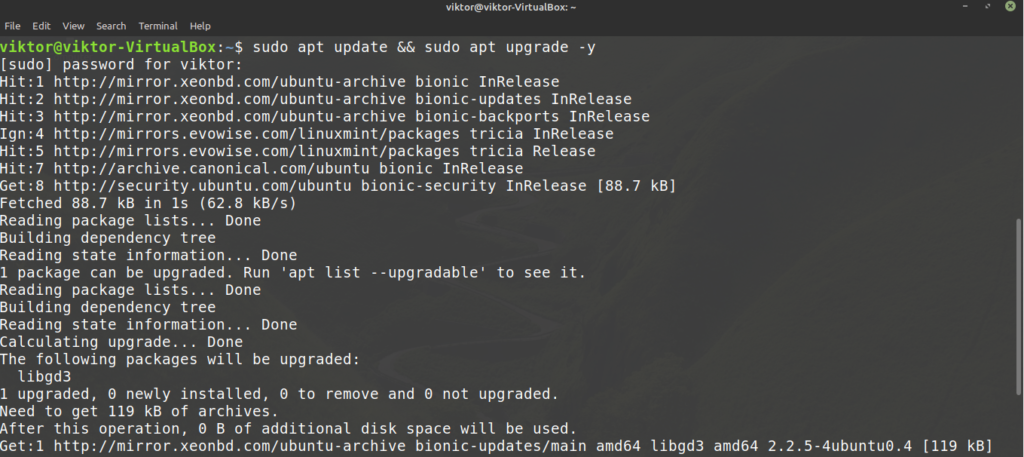
Most telepítsük a DEB csomagot.
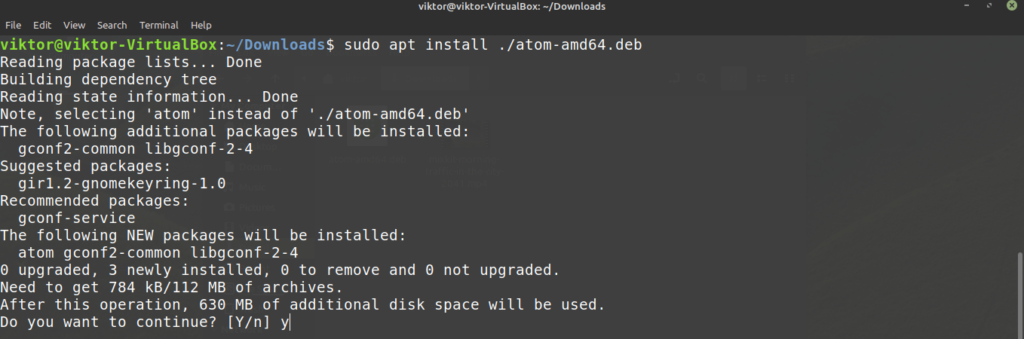
Voila! Az Atom készen áll!
Telepítsd az Atomot az Atom repóból
Valószínűleg ez a legjobb megoldás. Ennél a módszernél az APT forrásainak listájához hozzáadjuk a hivatalos Atom tárolót. Bármikor, amikor azt mondjuk az APT-nek, hogy frissítse a rendszert (például az apt update futtatásával), automatikusan az Atom szövegszerkesztő legújabb verzióját kapjuk meg. Nem kell manuálisan ellenőrizni, hogy elérhető-e frissítés.
Először is szükségünk van az Atom hivatalos csomagtárának GPG kulcsára. Futtassa a következő parancsot, hogy hozzáadja a rendszeréhez. Itt a wget fogja lekérni a GPG kulcsfájlt, a második rész pedig végrehajtja a műveletet a fájl felhasználásával.

Most, adjuk hozzá az Atom csomagtárat az APT forráslistájához.
any main” > /etc/apt/sources.list.d/atom.list’

Mondjuk meg az APT-nek, hogy frissítse a gyorsítótárát. Az APT-nek képesnek kell lennie elérni az Atom csomagtárat és ennek megfelelően frissíteni a gyorsítótárat.
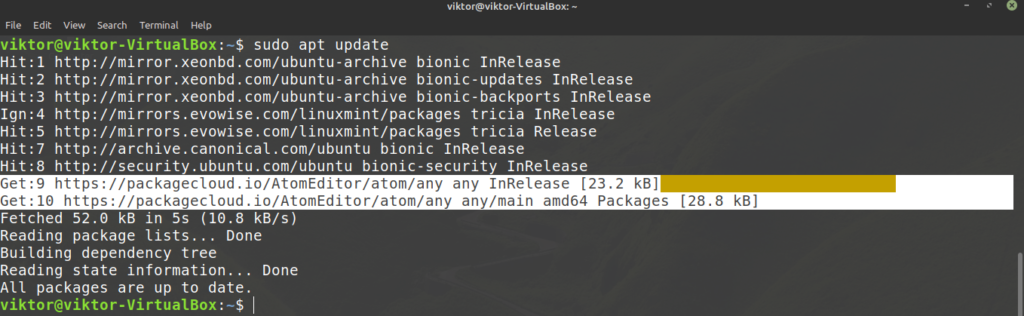
Végre az APT készen áll az Atom telepítésére. Az Atom legújabb stabil buildjének telepítéséhez futtassa a következő parancsot. Legtöbbször ezt akarod.
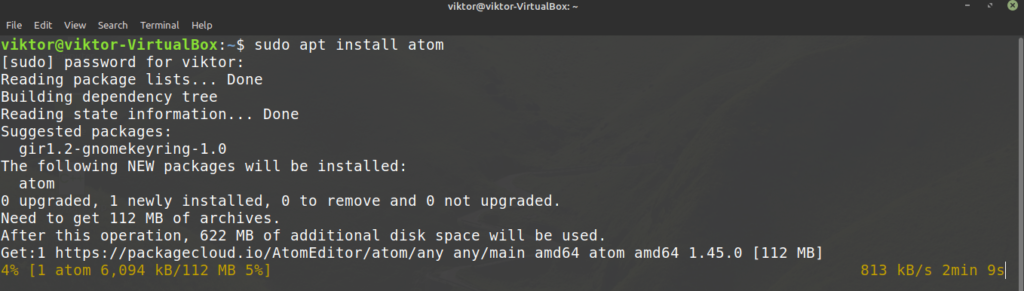
Ha az Atom béta buildjét szeretnéd kipróbálni, akkor futtasd inkább a következőt.
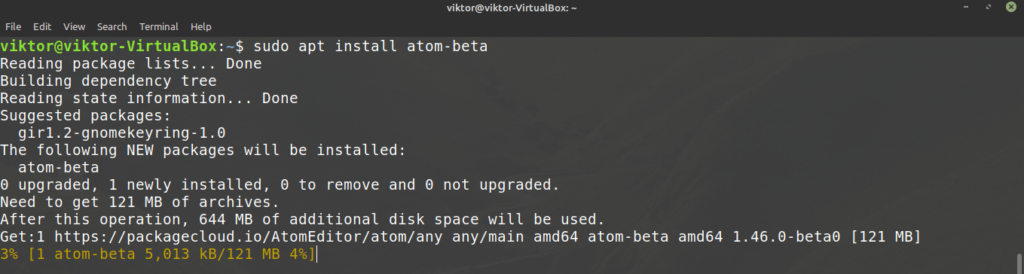
Az Atom szövegszerkesztő használata
Nézzük meg az Atom szövegszerkesztőt. Indítsuk el az Atomot a menüből.

Ez az Atom üdvözlő képernyője.
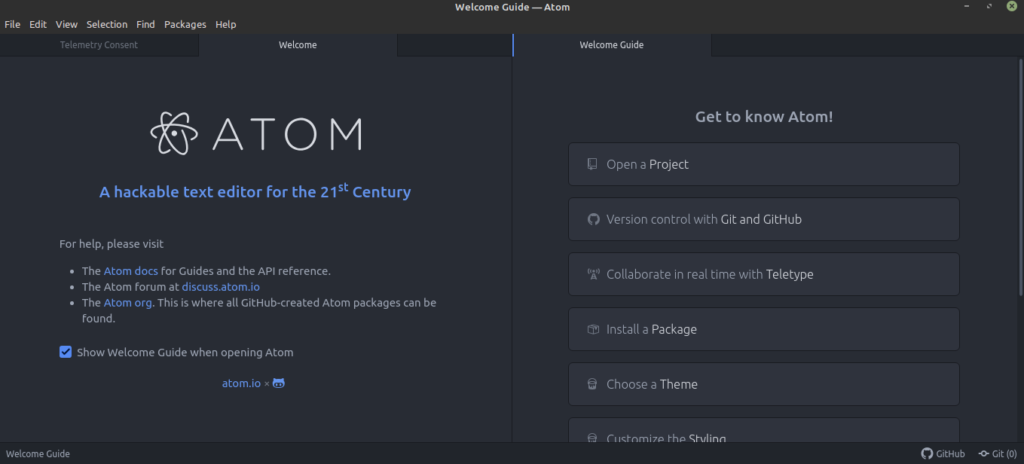
Itt megragadtam egy C++ kódmintát. Így néz ki az Atom.
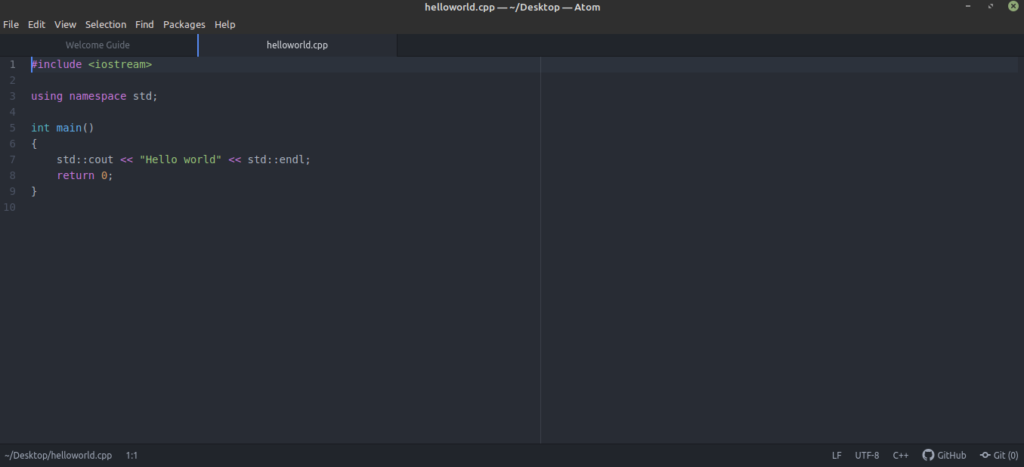
Ez csak az alapértelmezett téma. Az Atom támogatja a csomagokat és témákat a testreszabáshoz. Egyszerűen fogalmazva ezek az Atom fejlesztésére szolgáló bővítmények. Több mint 8000 csomag található a hivatalos Atom csomagtárban.

Az Atom csomagok kezelésének két módja van – az apm használatával vagy közvetlenül az Atomon keresztül. Az apm egy csodálatos parancssori eszköz (akárcsak az APT, a YUM vagy a PACMAN stb.) az Atom csomagok kezelésére. Általában alapértelmezés szerint az Atomhoz jár.
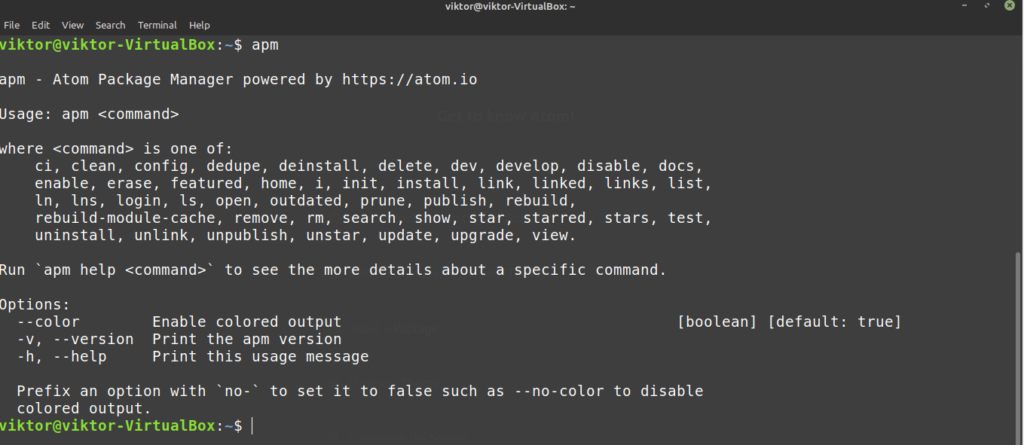
Íme, így kezelheted az Atom csomagokat közvetlenül a felhasználói felületről. Válassza a Szerkesztés >> Beállítások.
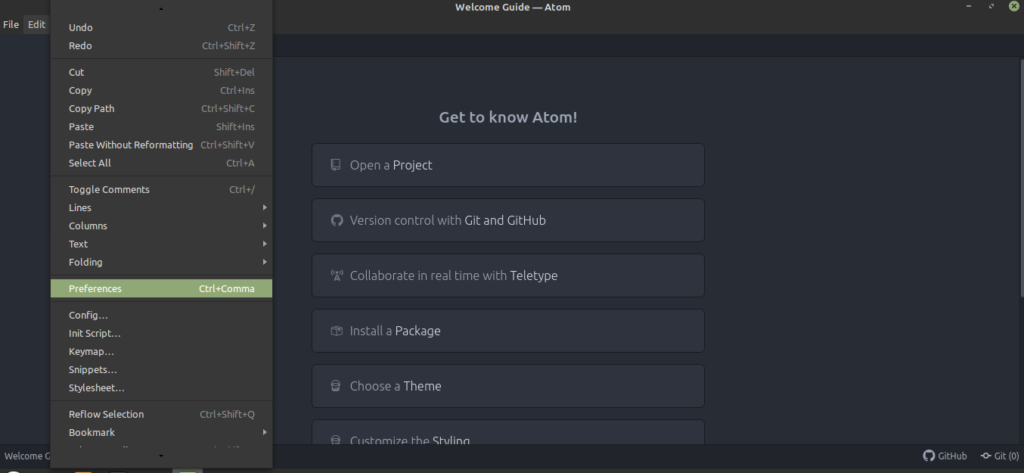
A bal oldali panelen válassza a “Csomagok”-t.
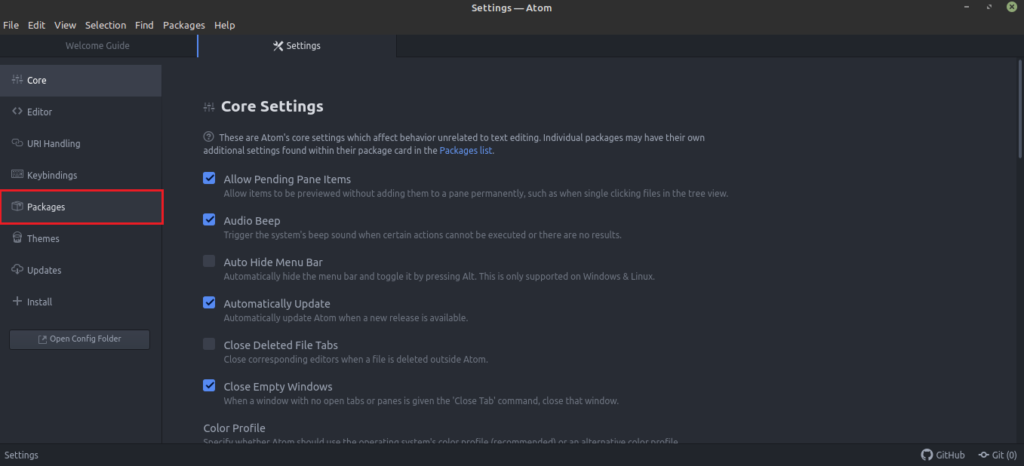
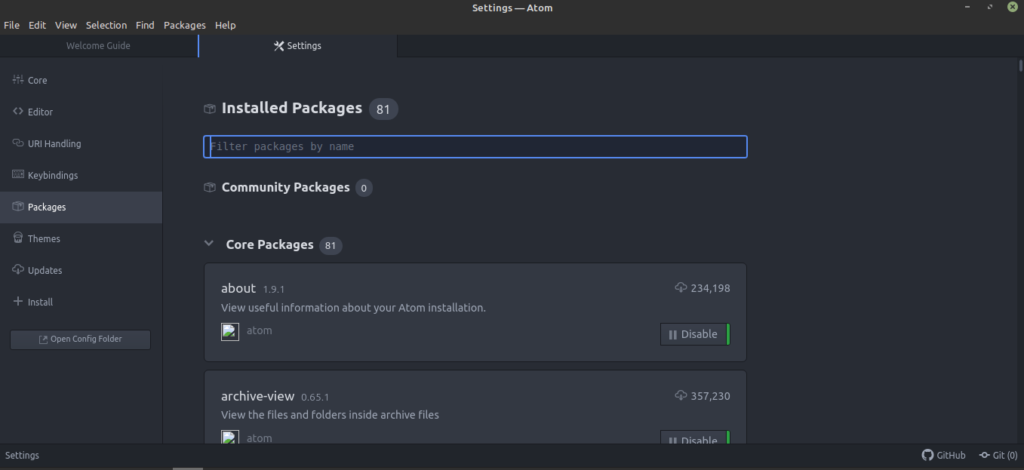
A téma kezeléséhez nézze meg a “Témák” lapot.
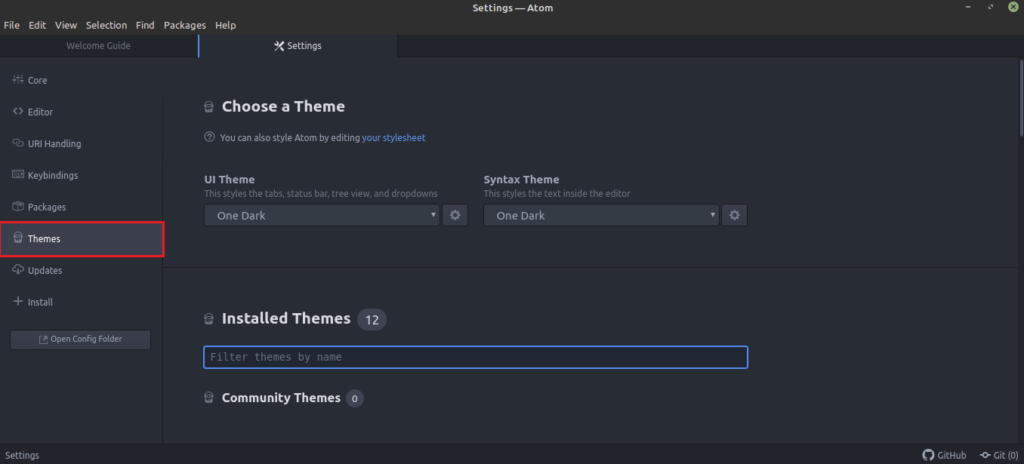
Elérdekli egy adott csomag? Ragadja meg a “Telepítés” fülön.
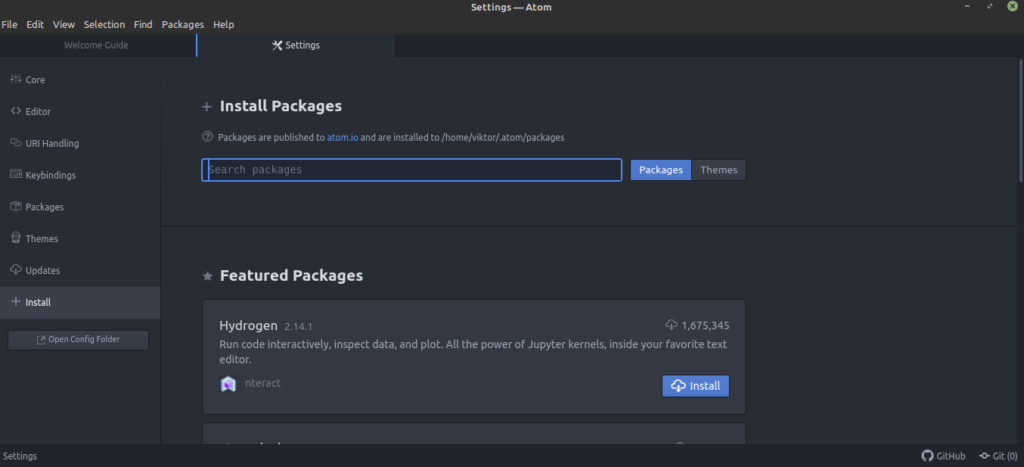
A haladó felhasználók számára bizonyos billentyűlekötések határozottan felgyorsíthatják az adott feladatot. Egy makró kiváltójaként is kezelhető. A billentyűkötözés kezeléséhez nézze meg a “Keybindings” lapot.
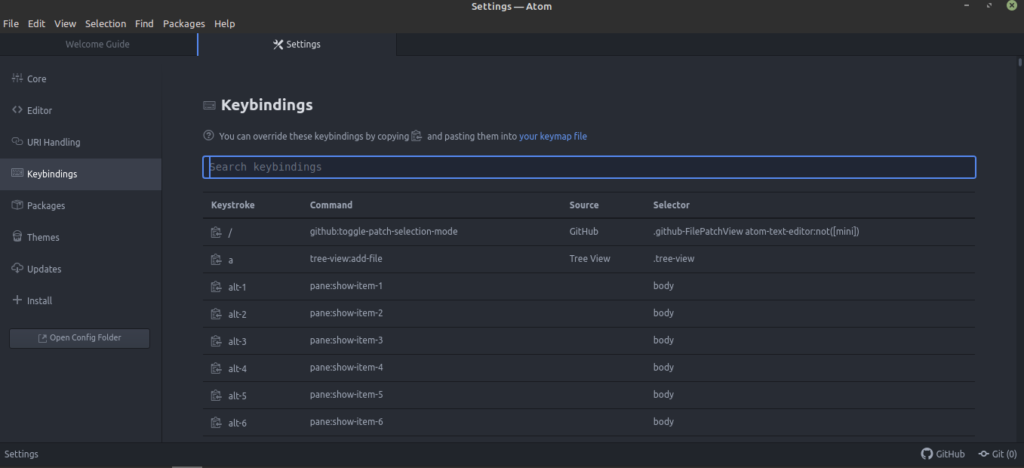
Ha valamelyik csomaghoz frissítés érhető el, az megjelenik a “Updates” lapon.
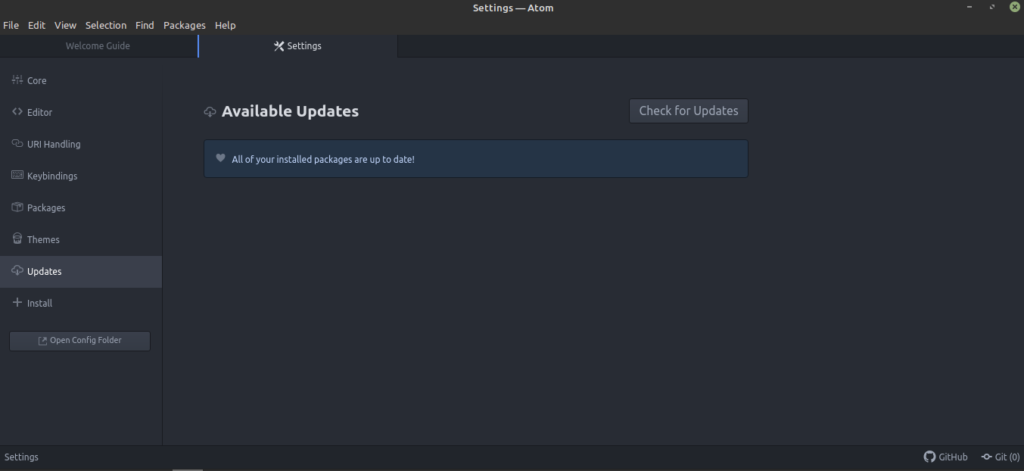
Végső gondolatok
A szövegszerkesztők igazán nagy utat tettek meg. Az Atom több mint egy egyszerű szövegszerkesztő. Azzal a képességgel, hogy csomagok segítségével bővíthetjük a teljesítményét, az Atom a programozók számára is tökéletes IDE lehet. Azonban nem számít, hogy mennyire csillogó és erős egy szövegszerkesztő, biztosan nem rendelkezik azzal a képességgel, hogy valakit hirtelen profi programozóvá varázsoljon. Ehhez keményebb gyakorlatra van szükség.
Érdekel a bash szkriptelés? A szkriptelés nem egészen egyenértékű a programozással, de mindenképpen óriási erőt rejt magában. Nézzük meg ezt a kezdő útmutatót a bash scripteléshez. Használja az Atomot az út során, hogy megkönnyítse az előre vezető utat.
Kellemes szórakozást!




